Daftar Isi
Dalam tutorial ini, saya akan menunjukkan kepada Anda bagaimana Anda dapat memodifikasi file image bootable ISO Windows tanpa menggunakan perangkat lunak berbayar. Instruksi ini, dapat berguna jika Anda ingin memasukkan atau mengecualikan file dari Windows ISO Image sesuai kebutuhan Anda.
Seperti yang mungkin Anda ketahui, Anda tidak dapat langsung mengedit file ISO tanpa menggunakan aplikasi berbayar.* Jika Anda ingin memodifikasi file ISO tanpa membayar, maka Anda harus mengikuti langkah-langkah di bawah ini untuk menyelesaikan tugas ini:
Langkah 1. Ekstrak file ISO Image. Langkah 2. Modifikasi konten ISO di folder ISO yang diekstrak. Langkah 3. Buat File ISO Image BARU dari folder yang diekstrak / dimodifikasi.
Catatan: Jika Anda tertarik dengan aplikasi ISO Editor berbayar, maka Anda dapat menggunakan Winiso ISO Editor atau Magic ISO Maker.
Cara Mengedit file ISO Image Windows (Menambah/Menghapus/Memodifikasi file dalam .ISO)
Langkah 1. Ekstrak File Gambar ISO.
Langkah pertama, adalah mengekstrak isi file ISO ke folder baru. Untuk melakukan itu:
1. Unduh dan instal 7-zip utilitas pengarsipan file.
2. Klik kanan pada file gambar Windows.ISO dan gunakan perintah 7-zip utilitas pengarsipan file untuk mengekstrak gambar ISO ke folder baru.

Langkah 2. Modifikasi Isi ISO.
Setelah ekstraksi, buka folder ISO yang telah diekstrak dan modifikasi isinya sesuai dengan kebutuhan Anda (menambah/menghapus/mengedit file, dsb...).
Catatan untuk gambar bootable Windows: Jika Anda ingin menambahkan "Install.ESD" atau "Install.WIM" yang dimodifikasi, ke Windows Boot Image (di dalam folder "\Sources"), jangan lupa untuk menghapus file "Install.ESD" atau "Install.WIM" yang ada)
Langkah 3. Buat ISO Image Windows yang dapat di-boot dari folder ISO yang dimodifikasi.
Setelah memodifikasi konten dalam folder yang diekstrak gambar ISO, lanjutkan di bawah ini untuk membuat gambar .ISO Windows Bootable baru.
1. Unduh dan instal ImgBurn.
Catatan: Selama proses instalasi, tidak perlu menginstal program pihak ketiga apa pun yang disertakan pada paket installer.
2. Gunung yang asli (tidak dimodifikasi) file gambar ISO Windows.
3. Luncurkan ImgBurn dan klik Membuat file Gambar dari file/folder
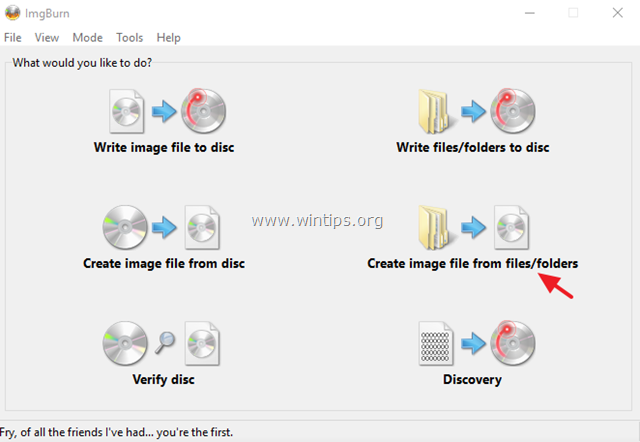
4. Klik Lanjutan tab
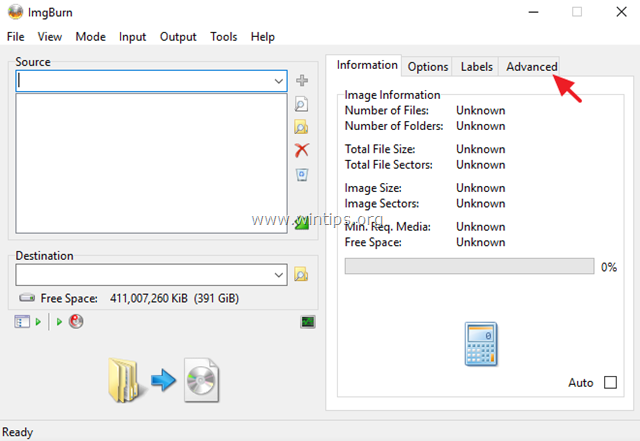
5. Klik Disk yang dapat di-boot tab
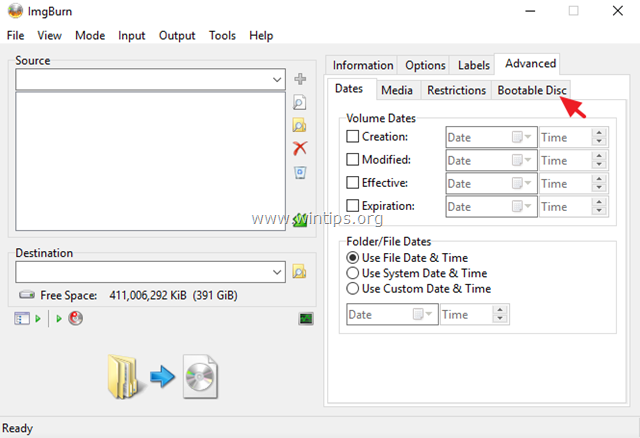
5a. Periksa Membuat Gambar dapat di-boot kotak centang.
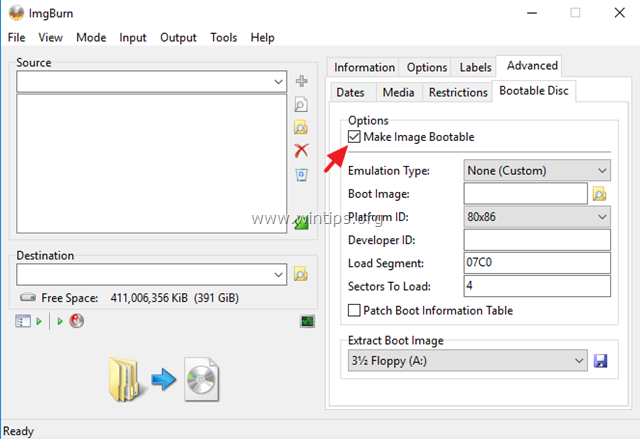
5b. Pada opsi 'Extract Boot Image', pilih huruf drive CdRom dari file ISO image yang terpasang.
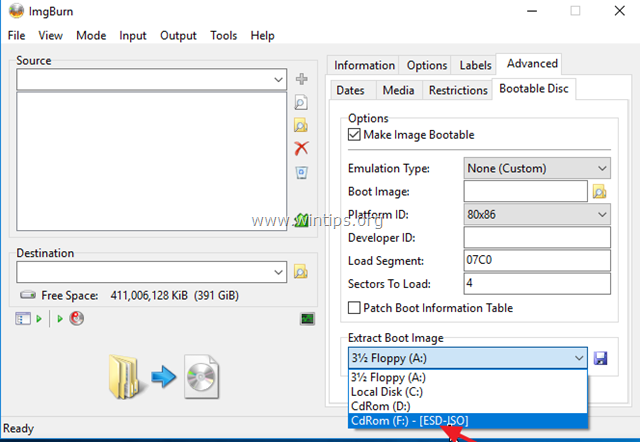
5c. Kemudian klik tombol Simpan ikon.
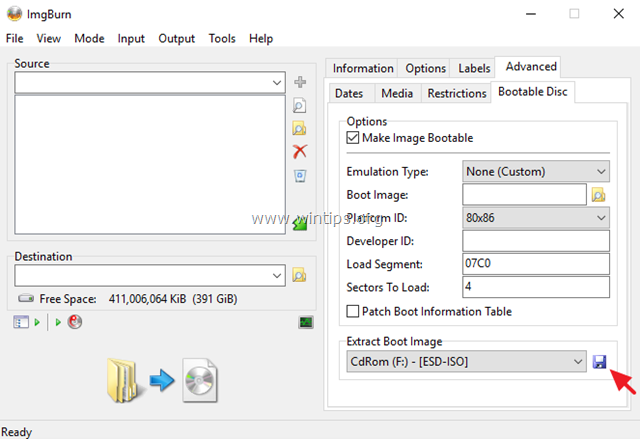
5d. Simpan file "BootImage.ima" ke disk Anda.
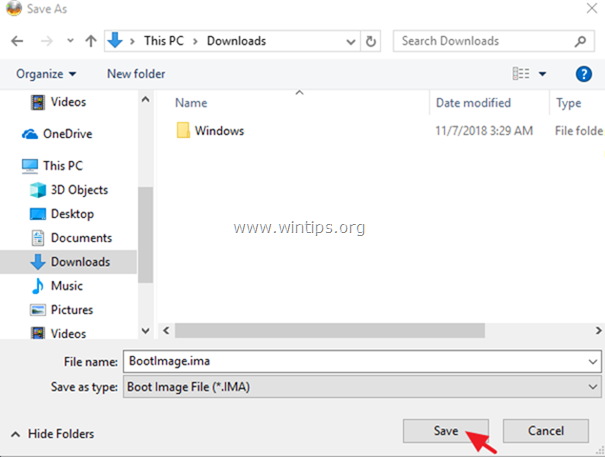
5e. Pilih Ya ketika diminta untuk menggunakan file gambar boot dalam proyek Anda saat ini.
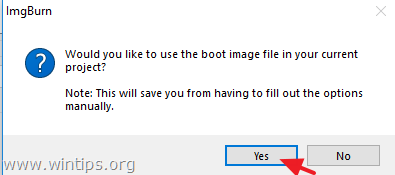
6. Klik Jelajahi folder ikon.
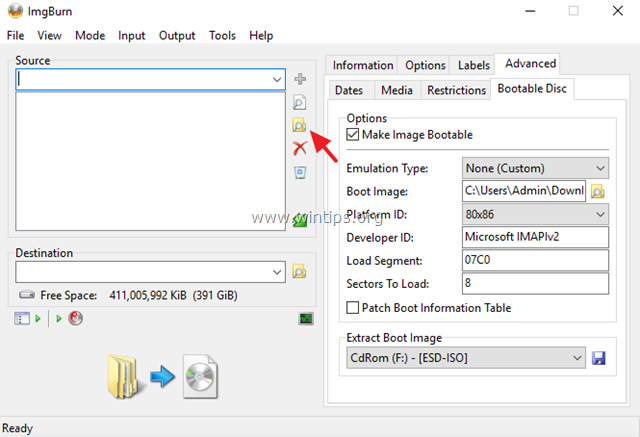
6a. Kemudian pilih folder ISO yang diekstrak (dimodifikasi) dan klik Pilih Folder .
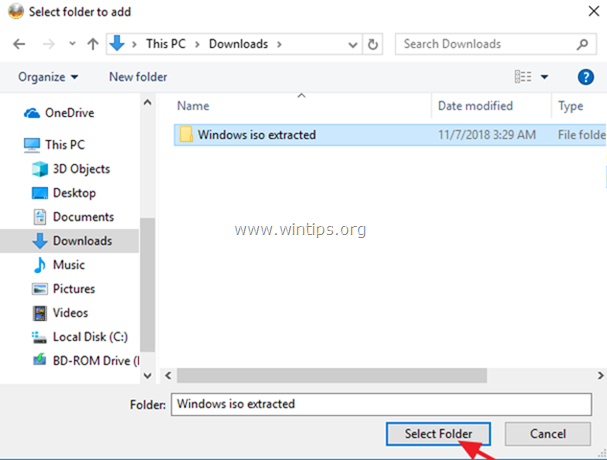
7. Klik Tujuan (Telusuri file) ikon.
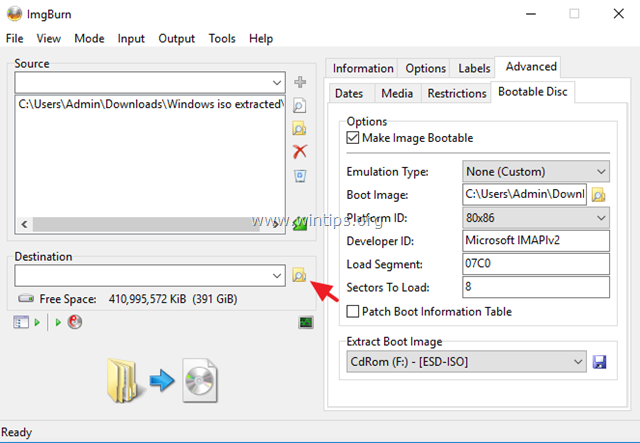
7a. Ketikkan nama untuk file gambar ISO (modifikasi) baru dan klik Simpan .
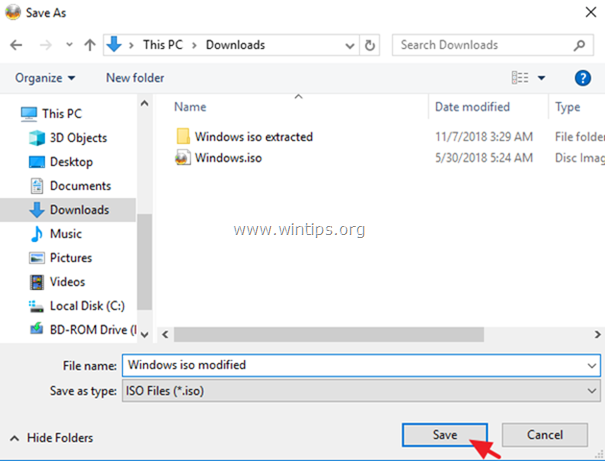
8. Klik Membangun tombol.
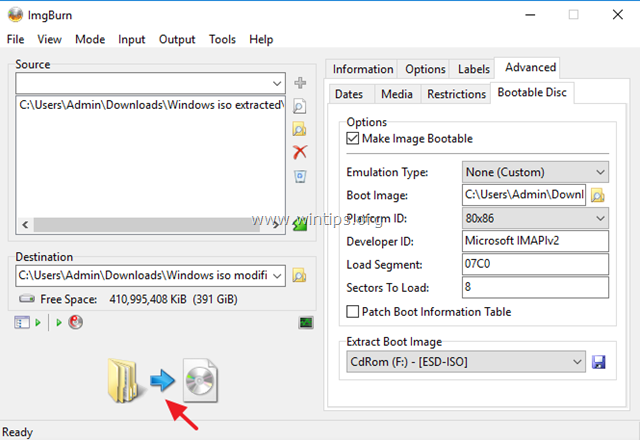
9. Pilih Ya ketika diminta untuk menyesuaikan sistem file gambar ke UDF.

10. Kemudian, klik OK pada jendela informasi.
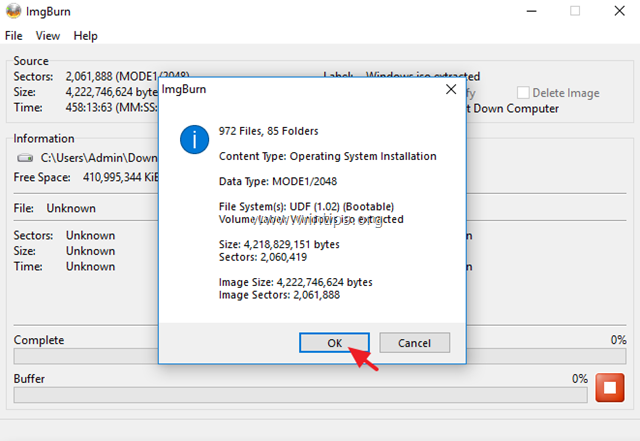
11. Setelah operasi selesai, Anda dapat membakar file image ISO yang baru dibuat ke DVD atau untuk membuat media instalasi USB yang dapat di-boot.
Itu saja! Beri tahu saya jika panduan ini telah membantu Anda dengan meninggalkan komentar tentang pengalaman Anda. Silakan sukai dan bagikan panduan ini untuk membantu orang lain.

Andy Davis
Blog administrator sistem tentang Windows





